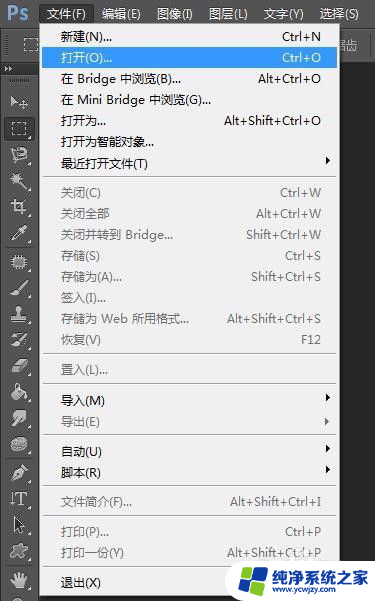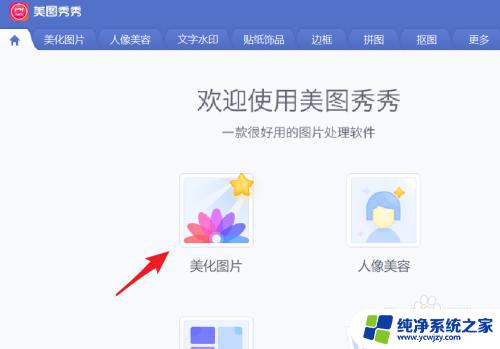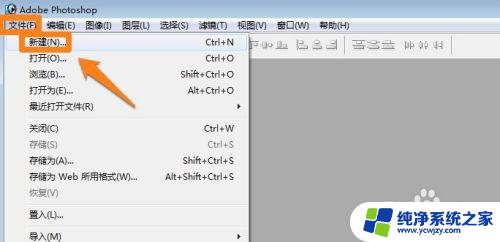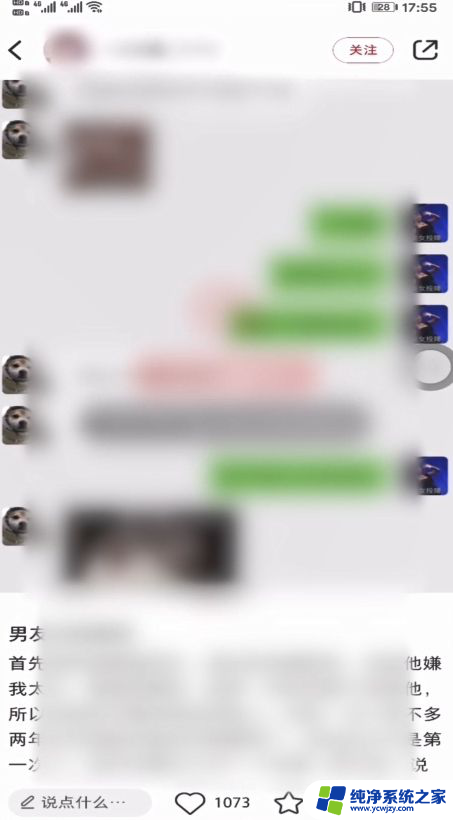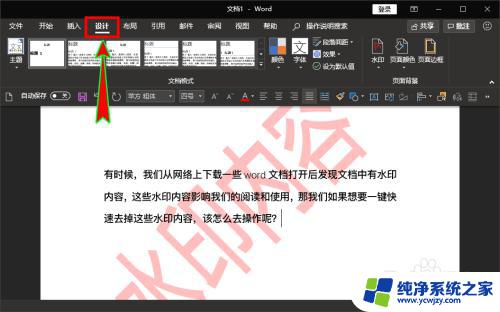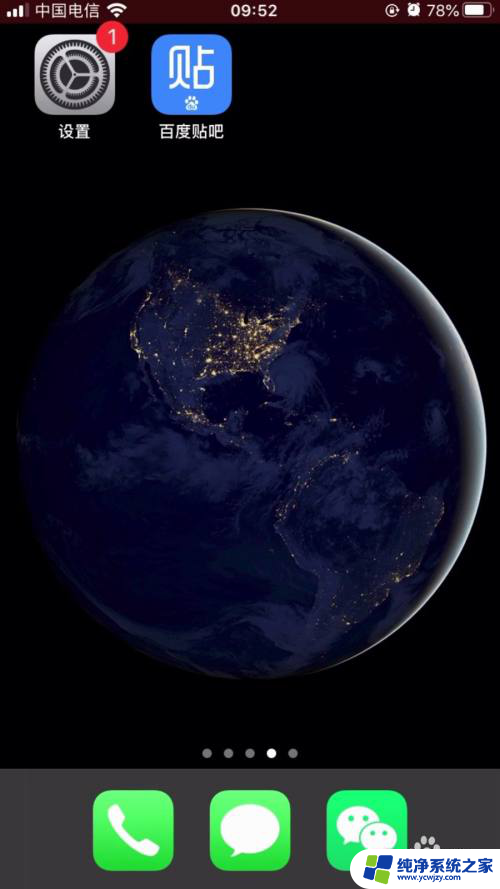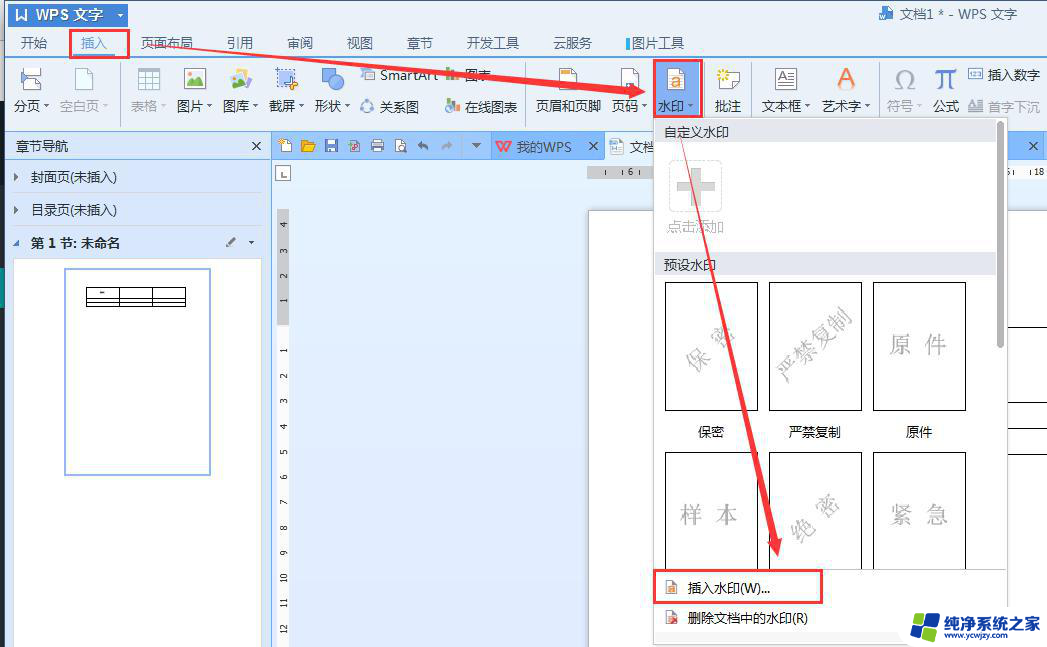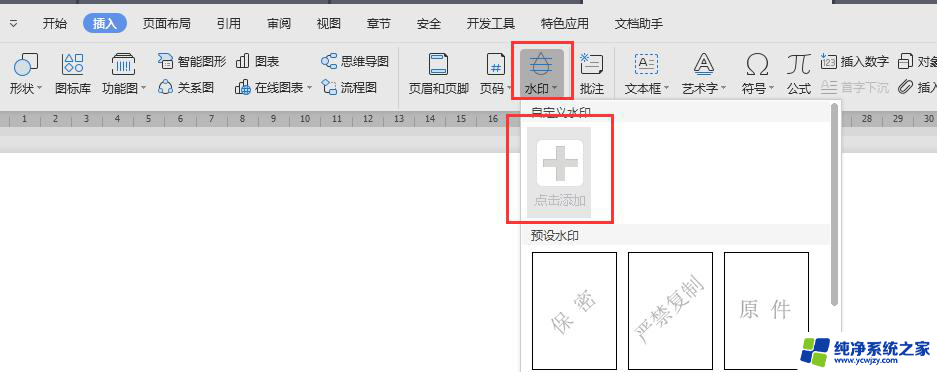如何把图片右下角水印去掉 如何用Photoshop清除图片上的水印
更新时间:2024-02-14 11:44:31作者:yang
在当今社交媒体和网络时代,我们经常会遇到各种带有水印的图片,水印不仅影响了我们欣赏图片的视觉体验,还限制了我们对图片的二次利用。如何去除这些令人困扰的水印成为了一个备受关注的话题。在这篇文章中我们将探讨如何使用Photoshop清除图片上的水印,让我们能够更自由地使用和分享美丽的图片。无论是对于专业摄影师还是普通用户,这项技能都是非常有用的。接下来让我们一起来学习这一技巧吧!
具体方法:
1.第一步:打开ps软件,单击“文件--打开”,找到并打开需要去掉水印的图片。
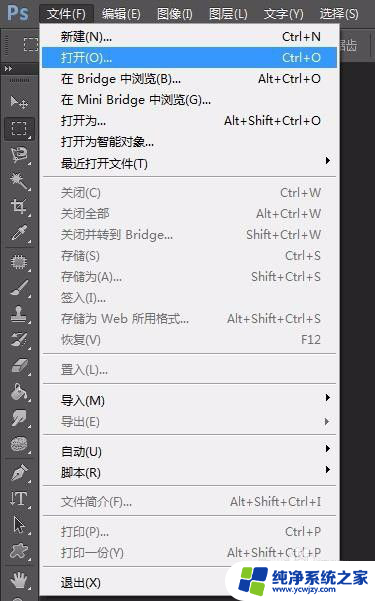
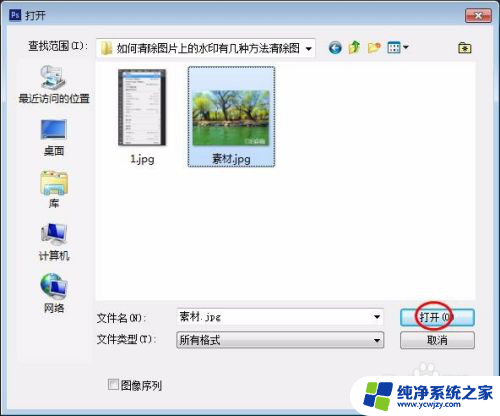

2.第二步:选择“修补工具”,圈住水印文字。


3.第三步:按住鼠标左键,将圈住的水印文字拖动至与文字背景相近的地方。松开鼠标左键,水印文字被去掉。

4.第四步:按Ctrl+D键取消选区,完成清除水印的操作。

以上是如何去掉图片右下角水印的方法,如果遇到相同情况的用户,可以按照这个方法解决。